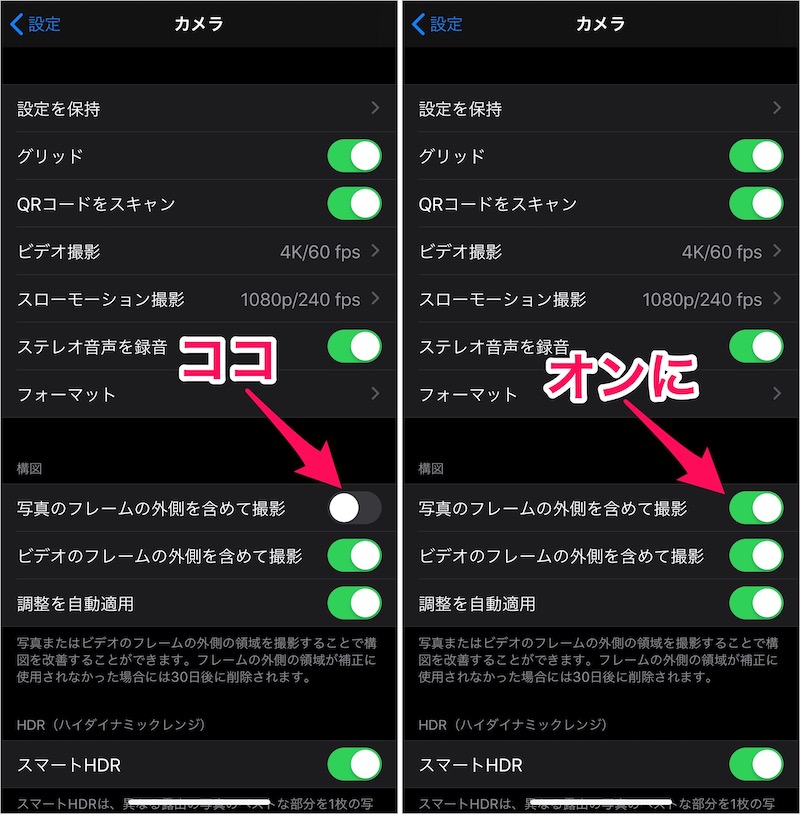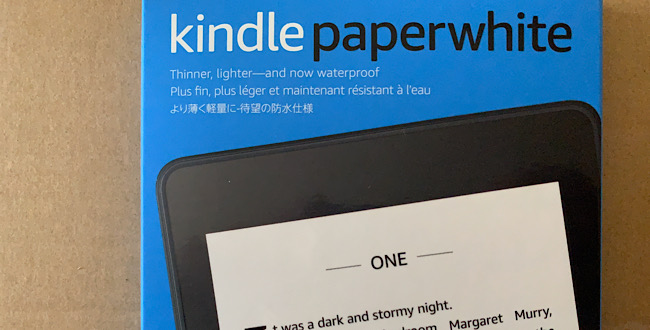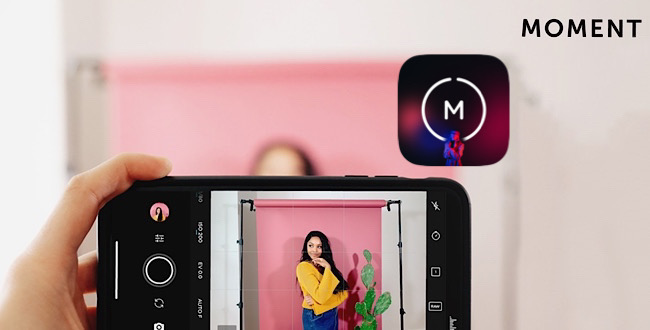新しいiPhoneは動画やブログでもいろんなところで紹介されて、ここが良い、ここが嫌いなどの話が出ていますが、私はとても気に入ってます。もうすでにiPhone XSは引き取ってもらう準備のため比較記事用の撮影を終えた後に電源をOFF。iPhone 11 Pro(長いのでイレプロで良くない?)に。今回は、開封から以前の機種からのデータ移行の話(移行時のアプリのログオフ等も含め)、そして購入したケースや強化保護ガラスの紹介までにしたいと思います。本日台風前にカメラをテストしてきましたがそれは次回(明日)にしたいと思います。
iPhone 11 Pro開封
3つのカメラが特徴的なiPhone 11 Proシリーズですが、持って画面を見たときにちょっと違うところを感じました。それはiPhone 11 Proを持ったときに本当に微妙ながら横に広くなった印象を受けました。(実際に縦横比を確認してみるとiPhone XSは縦横比 2.02538:1に対し、iPhone 11 Proは2.01681:1)実際横に広がるのは個人的に好きです。カメラの外観に関して不満を言う人はいますが、私は大満足。配置にかなり苦労したんだろうなと思うわけです。不満や文句を言う人とはおそらく感性が合わないと思うのでそういう人達の動画や記事は今後見ない(フォロー解除)で整理できます。市販のiPhoneケースでギミック的にカメラ部分だけパカッと開くようなケースがあったら面白いかなと思いました。そして今回から充電アダプター側だけUSB-Cになりました。iPhone 11 Proの入った箱を持ったときにすごく重く感じたんですが、このアダプターが重みを感じさせてたみたいです。
本体裏側はテカテカ感がなくなりマットな感じに(ミッドナイトグリーンは)。個人的にこの質感は今までのものの中で一番好きです。
iPhone XSからiPhone 11 Proへのデータ移行
昔はWindows PCにつないでバックアップ取って、復元をやって、バックアップしていたデータが壊れててまっさらなんてこともありましたが、今はすごく簡単になりました。以下のサイト(アプリオ)に詳しい移行方法が載っています。SIMカードを入れかえるタイミングも書いているので助かります。私は今回Mac/PCを使わずiCloudでデータ移行を行いました。iPhone同士で直接できるようになりましたが容量が多いとかなり遅いそうなので、普段からバックアップを取っていたiCloud経由での復元にしました。以下のサイトにも書かれていますがiPhoneを探すをオフ、LINEの移動前の設定やSuicaをウォレットから削除するところは忘れずに。
▶ iPhone機種変更時のバックアップ・復元でやること完全ガイド──iTunes/iCloud/Move to iOS利用の3パターンを徹底解説 | アプリオ
▶ 超簡単、iPhoneのデータ移行を「バックアップなし」で成功させる方法【iOS 12.4以降】 | アプリオ
私は寝る前にiCloudバックアップからの復元を実行して朝起きたときにはアプリのダウンロードも終わっていて使えるようになってました。ただ復元中に一度本体を触ったときにすごく熱かったです。壊れるんじゃないかと思いましたが、復元が終わった頃には熱くなくなっていました。
動かないアプリや再設定必要なアプリ達
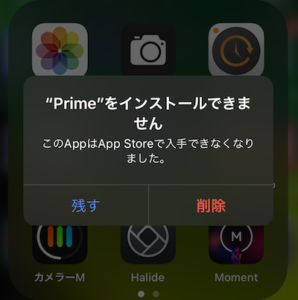 正直、私が一番データ移行で面倒で嫌なところがココになります。朝起きてアプリをチェックしているとアプリ名の左にクラウドからのダウンロードのマークが表示されているものがありました。これはダウンロードしろというマークですが、アイコンをタップしても”アプリ名”をインストールできません。このAppはApp Storeで入手できなくなりました。という表示で残すか削除の2択しかありません。前のiPhone XSではiOS13にしても動くので、メッセージ通り無くなったのでしょう。比較的古いアプリでしばらく更新されていないアプリのようです。一旦PCにバックアップを取ってから再度手動で入れてみようと思います。またアプリを起動してもエラーが出て動かないアプリはアップデートが来るまで待つしかなさそうです。
正直、私が一番データ移行で面倒で嫌なところがココになります。朝起きてアプリをチェックしているとアプリ名の左にクラウドからのダウンロードのマークが表示されているものがありました。これはダウンロードしろというマークですが、アイコンをタップしても”アプリ名”をインストールできません。このAppはApp Storeで入手できなくなりました。という表示で残すか削除の2択しかありません。前のiPhone XSではiOS13にしても動くので、メッセージ通り無くなったのでしょう。比較的古いアプリでしばらく更新されていないアプリのようです。一旦PCにバックアップを取ってから再度手動で入れてみようと思います。またアプリを起動してもエラーが出て動かないアプリはアップデートが来るまで待つしかなさそうです。
iCloudバックアップからの復元でiPhone 11 Pro側で再設定必要だったアプリは金融系では、りそな銀行アプリ、ジャパンネット銀行アプリ、PayPalアプリ、ソフトバンク系アプリ(My SoftbankやSoftbankカード)は再度設定しなおす必要がありました。三井住友銀行アプリや住信SBIアプリはOK。ゆうちょアプリはアプリすら起動できず。コンビニ系アプリだとセブンイレブンは再設定必要でしたがファミペイはOK。メールに関しては毎回同じですがパスワードだけは入力必要です。いざ使おうとしたときに使えなくて焦るというのは嫌なのでこればっかりは移行時すぐにやらないといけませんね。
移行後、カメラの設定でこれはやっておいた方が良いなというところを紹介します。iPhoneの設定アプリの中から「カメラ」を選択すると表示される設定画面の中にある「写真のフレームの外側を含めて撮影」はONにしておいた方が良いかもしれません(私のiPhoneはOFFになっていたのでONにしました)。
iPhone 11 Pro 所感
データ移行を終わって実際に使ってみた感じですが、Face IDの高速化効果もあり、アプリの起動が体感で早く感じました(や画面のページ切り替えも早い)。ただ、まだアプリ側は固まるものや起動してすぐエラーで消えるアプリもあったりするので、そこは開発者さん頑張ってほしいところです。Staccal2は予想通り起動しませんでしたが、現在の回避策とアップデート版がリリースされるようです。これで私のカレンダーアプリ探しの旅も終わります。
まだここではカメラの機能について触れていませんが、iPhone Xが出た後、2つのカメラを手動で切り替えるアプリが出ていました。今回は3つのカメラを切り替えるアプリが登場するかと思ったら出てました。さすがiPhone外付けレンズメーカーMoment.このアプリいつの間にか有料になってました。最初から使っていた人は無料だったのでラッキーですね(私も)。
テスト撮影後にアップデートされたので使えませんでしたが近いうちにケースが届くので使うと思います。
いろいろ書いていたら長くなって予定がズレてしまいました。また次回に。